在Excel中复制数据的方式有多种,包括快捷键操作、右键菜单、拖拽法等。其中,使用快捷键是最为高效和常用的方法。接下来,我们将详细探讨这些方法,并提供一些实用技巧和注意事项。
一、使用快捷键复制数据
使用快捷键是Excel操作中最常用的一种方法。快捷键操作不仅快捷,还能提高工作效率。
1.1 选择数据并使用快捷键
首先,选择需要复制的数据区域。可以通过点击并拖动鼠标来选择单元格,也可以按住Shift键并使用方向键来选择多个单元格。选择完成后,按下Ctrl + C即可复制数据。然后,选择目标位置,按下Ctrl + V进行粘贴。
1.2 快捷键的优势
快捷键操作的优势在于速度快、操作简便,适合需要频繁复制粘贴数据的场景。例如,在财务报表、数据分析等工作中,经常需要复制大量数据,使用快捷键可以大大提高工作效率。
二、使用右键菜单
右键菜单也是一种常见的复制数据的方法,尤其适合不熟悉快捷键操作的用户。
2.1 选择数据并右键复制
首先,选择需要复制的数据区域,然后点击鼠标右键,在弹出的菜单中选择“复制”选项。接下来,选择目标位置,再次点击鼠标右键,选择“粘贴”选项。
2.2 右键菜单的灵活性
右键菜单操作的灵活性在于可以选择不同的粘贴选项,例如“只粘贴数值”、“只粘贴格式”等。这样可以根据具体需求进行灵活操作,提高数据处理的准确性和灵活性。
三、使用拖拽法
拖拽法适合复制相邻数据,操作简单直观。
3.1 选择数据并拖拽
首先,选择需要复制的数据区域,然后将鼠标移动到选择区域的右下角,当光标变成十字形时,按住鼠标左键并向目标位置拖拽。拖拽完成后,松开鼠标即可完成复制。
3.2 拖拽法的应用场景
拖拽法适用于复制连续的数据,例如在制作表格、列表时,可以快速复制相邻单元格的数据,操作简单直观,适合初学者使用。
四、使用剪贴板
Excel中的剪贴板功能可以保存多次复制的数据,方便进行多次粘贴操作。
4.1 启用剪贴板
在Excel中,点击“开始”选项卡,找到剪贴板区域并点击右下角的小箭头,打开剪贴板面板。选择需要复制的数据区域,使用Ctrl + C复制数据,此时数据会保存在剪贴板中。
4.2 使用剪贴板粘贴数据
在剪贴板面板中,可以看到所有已复制的数据项。选择目标位置,点击剪贴板中的对应数据项即可粘贴。剪贴板功能适合需要多次复制粘贴不同数据的场景,方便快捷。
五、跨工作表复制
在实际工作中,常常需要在不同工作表之间复制数据。
5.1 选择数据并复制
首先,选择源工作表中的数据区域,使用Ctrl + C复制数据。接下来,切换到目标工作表,选择目标位置,按下Ctrl + V进行粘贴。
5.2 跨工作表复制的注意事项
在跨工作表复制数据时,需要注意目标位置的单元格格式是否与源数据一致。如果格式不同,可以在粘贴时选择“粘贴选项”中的“匹配目标格式”选项,以保证数据格式的一致性。
六、跨工作簿复制
有时需要在不同工作簿之间复制数据,这种操作与跨工作表类似,但需要额外注意文件的打开状态。
6.1 打开源和目标工作簿
首先,确保源工作簿和目标工作簿都已打开。选择源工作簿中的数据区域,使用Ctrl + C复制数据。然后,切换到目标工作簿,选择目标位置,按下Ctrl + V进行粘贴。
6.2 跨工作簿复制的注意事项
在跨工作簿复制数据时,需要注意目标工作簿的保存路径和文件格式。如果目标工作簿是另存为的副本,建议先保存文件,再进行粘贴操作,以避免数据丢失。
七、特殊粘贴选项
Excel提供了多种特殊粘贴选项,可以根据具体需求选择不同的粘贴方式。
7.1 只粘贴数值
在粘贴时,选择“粘贴选项”中的“只粘贴数值”选项,可以只粘贴数据的数值部分,而不包含格式和公式。适用于需要清理数据格式的场景。
7.2 只粘贴格式
选择“粘贴选项”中的“只粘贴格式”选项,可以只粘贴数据的格式,而不包含数值和公式。适用于需要保持一致格式的场景。
八、复制数据到其他应用程序
在实际工作中,常常需要将Excel数据复制到其他应用程序,如Word、PowerPoint等。
8.1 选择数据并复制
首先,选择需要复制的数据区域,使用Ctrl + C复制数据。然后,切换到目标应用程序,如Word文档,选择目标位置,按下Ctrl + V进行粘贴。
8.2 保持数据格式
在粘贴时,可以选择“粘贴选项”中的“保持源格式”选项,以保留数据在Excel中的原始格式。如果需要调整格式,可以使用目标应用程序的格式工具进行调整。
九、使用宏和VBA复制数据
对于高级用户,可以使用Excel的宏和VBA功能来自动化复制数据的操作。
9.1 录制宏
首先,点击“开发工具”选项卡,选择“录制宏”选项,输入宏的名称并点击“确定”开始录制。然后,执行需要复制数据的操作,录制完成后点击“停止录制”按钮。
9.2 编辑VBA代码
在“开发工具”选项卡中,点击“Visual Basic”按钮,打开VBA编辑器。在对应的宏模块中,可以查看和编辑录制的VBA代码。通过编写VBA代码,可以实现更加复杂的复制数据操作,提高工作效率。
十、常见问题及解决方案
在复制数据的过程中,可能会遇到一些常见问题,下面列出几种常见问题及其解决方案。
10.1 数据粘贴错误
在粘贴数据时,可能会遇到数据格式不一致或数据丢失的问题。解决方案是选择“粘贴选项”中的“匹配目标格式”或“只粘贴数值”等选项,以确保数据粘贴的准确性。
10.2 数据超出目标单元格范围
如果复制的数据超出了目标单元格的范围,可以选择目标单元格区域,并在粘贴时选择“粘贴选项”中的“调整行高和列宽”选项,以确保数据能够完整显示。
10.3 数据链接问题
在跨工作簿复制数据时,可能会遇到数据链接的问题。解决方案是选择“粘贴选项”中的“只粘贴数值”或“取消链接”选项,以避免数据链接的错误。
十一、总结
Excel中的复制数据操作是日常工作中不可或缺的一部分。通过掌握快捷键、右键菜单、拖拽法、剪贴板、跨工作表和工作簿复制、特殊粘贴选项、复制数据到其他应用程序、使用宏和VBA等多种方法,可以大大提高工作效率和数据处理的准确性。同时,了解常见问题及其解决方案,可以帮助我们在实际操作中更加得心应手。无论是初学者还是高级用户,都可以通过不断实践和学习,掌握Excel的复制数据技巧,提升工作能力和效率。
相关问答FAQs:
1. 如何在Excel中复制数据?答:要在Excel中复制数据,您可以使用鼠标或键盘快捷键进行操作。首先,选择要复制的单元格、行或列。然后,使用Ctrl+C快捷键或右键单击选择“复制”选项将数据复制到剪贴板上。接下来,选择要粘贴数据的目标位置,使用Ctrl+V快捷键或右键单击选择“粘贴”选项即可将数据粘贴到目标位置。
2. 如何在Excel中复制数据并保留原有格式?答:如果您想在Excel中复制数据并保留原有格式,可以使用“复制-粘贴特殊”功能。选择要复制的数据,然后使用Ctrl+C快捷键或右键单击选择“复制”。接下来,在目标位置右键单击,选择“粘贴特殊”选项。在弹出的窗口中,选择“值与格式”选项,然后点击“确定”按钮即可将数据复制并保留原有格式。
3. 如何在Excel中复制数据并在其他工作表中粘贴?答:要在Excel中将数据从一个工作表复制到另一个工作表,首先选择要复制的数据。然后,使用Ctrl+C快捷键或右键单击选择“复制”。接下来,切换到目标工作表,在目标位置右键单击,选择“粘贴”选项。您还可以使用Ctrl+V快捷键将数据粘贴到目标工作表中。请注意,在粘贴之前,确保目标工作表已经创建并处于活动状态。
文章包含AI辅助创作,作者:Edit2,如若转载,请注明出处:https://docs.pingcode.com/baike/4361814